[免費下載]微軟 Windows Defender 反木馬、反間諜軟體,遏止惡意程式威脅
如果你常常覺得電腦會不明原因的跑很慢很慢,或一上網就會跳出一堆嚇死人的廣告視窗,或者你的IE被綁架、每次首頁都是奇怪的廣告頁面,那很久可能你的電腦是被惡意程式或木馬程式、間諜軟體給攻陷了。下面這套免費的「Windows Defender」軟體,就是專門用來掃描「間諜軟體」或「惡意程式」,避免電腦遭受惡意程式侵擾。
所謂的「間諜軟體」或「惡意程式」指的是那種在平時暗中蒐集你的網路瀏覽資訊,甚至是竊取你個人資料的軟體,,
這些「間諜軟體」或「惡意程式」有些是好的,有些則很討厭,如果你的電腦因為不知名的奇怪程式一直搞得快當機,那用用下面的Windows Defender來掃描一下,也許會有用。
在Windows Vista作業系統中已經內建了Windows Defender軟體,如果你不是使用Windows Vista的話,其他Windows XP/2003作業系統的使用者,都可以由下面網址下載。
軟體名稱:Windows Defender (Beta 2)
軟體版本:Beta 2
軟體語言:中文
軟體性質:免費 (需通過微軟WGA正版驗證)
更新日期:2006 年 7 月 21 日
官方網站:按這裡
軟體下載:WindowsDefender.msi
系統支援:Windows XP/2003/Vista
微軟在說明檔中對Windows Defender做了以下的特色說明:
Windows Defender 提供三種方法來防止間諜軟體及其他潛在的不必要軟體感染您的電腦:
即時保護
當間諜軟體或潛在的不必要軟體嘗試在您的電腦中進行自行安裝或執行時,Windows Defender 會對您提出警示。當程式嘗試變更重要的 Windows 設定時,也會提出警示。SpyNet 社群
您可以在線上 Microsoft SpyNet 社群中,看到其他使用者對尚未根據風險分類的軟體的回應。瞭解是否有社群的其他會員允許軟體,可以幫助您抉擇是否要在電腦上允許該軟體。相對的,如果您參與社群,您的選擇也會新增到社群等級,進而幫助他人選擇該採取的動作。掃描選項
您可以使用 Windows Defender 掃描可能安裝在電腦中的間諜軟體及其他潛在的不必要軟體、排程定期掃描,以及自動移除掃描時偵測到的任何惡意軟體。
(以上引用自Windows Defender軟體中的說明文件)
雖然網路上對此軟體的風評並沒有很好,不過這軟體是否真有用也得自己試用看看囉。我自己雖然常常一直亂裝一些軟體,不過因為安裝過程中至少會多看兩眼各項設定,所以比較不容易被掛上一堆工具列或外掛。
像大家常用的即時通訊軟體如MSN(Windows Live Messenger)、Yahoo!即時通或FlashGet等等有的沒的軟體,在安裝時就會問你是否要一併安裝「IE工具列」,當電腦中只安裝一個IE工具列時可能沒啥關係,不過如果同時安裝了四個或五個工具列,當你在瀏覽到特效比較多的網頁時,很可能整個IE瀏覽器就當掉了!
此時解決方法就是把這些工具列一個一個一除掉,如果你的電腦中安裝的工具列是「惡意」的那種,要移除掉可能就沒那麼簡單囉。不過聽說Windows Defender這軟體可專治這種「惡意工具列」,如果你剛好友遇到這種狀況的話,可以試試看Windows Defender的功力。
當然,最重要的還是要養成良好的電腦使用習慣,不要亂裝軟體,裝軟體時要注意看安裝步驟,是否有隱藏的選項會幫你安裝其他外掛,這些都只要多看一眼,就不會後患無窮。
一、掃描電腦中的木馬程式或間諜軟體
第1步 如果你是使用Windows Vista作業系統,那已經內建了Windows Defender軟體,不用另外下載、安裝。如果你是使用Windows XP則可依照上面網址將他下載回來並安裝到電腦中。接著依序按下〔開始〕→【所有程式】→「Windows Defender」,開啟軟體主視窗。
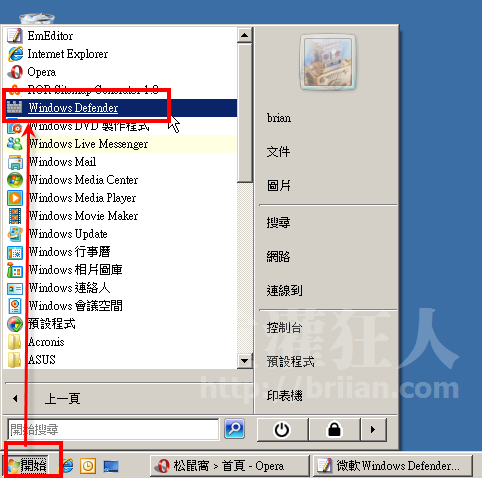
第2步 開啟「Windows Defender」軟體後,在「掃描」的下拉選單中點選【快速掃描】,先掃描一下重要系統檔案是否有間諜或木馬軟體潛藏。
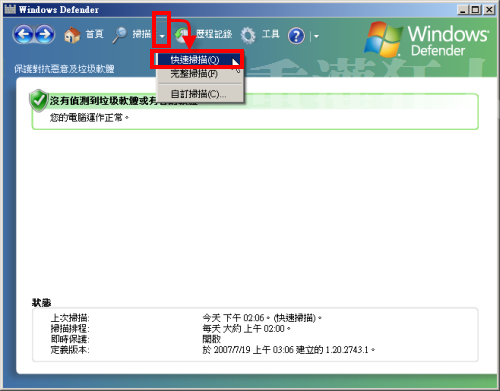
第3步 如圖,Windows Defender正在執行掃描工作。等他掃描完看看是否有啥問題,沒問題的話就恭喜你囉。
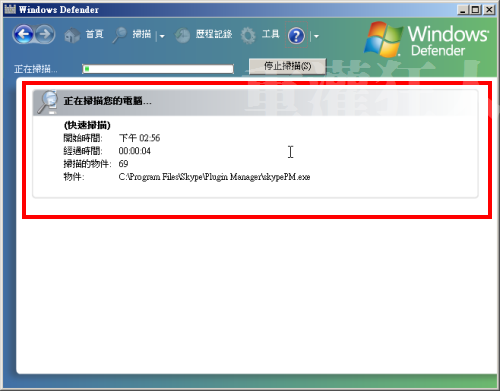
二、啟用即時防護與自動掃描、自動更新
第1步 如果你想開啟Windows Defender的自動防護功能,可以依序按下〔工具〕→〔選項〕。
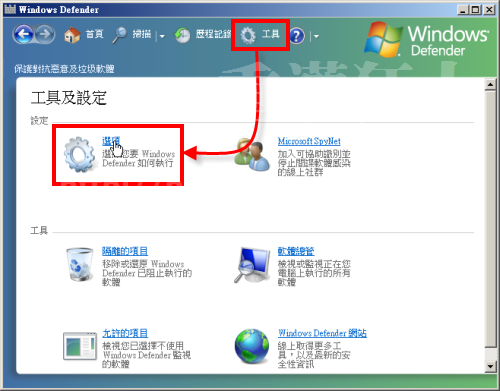
第2步 在選項設定頁面中,勾選「自動掃描我的電腦」這個功能並設定你要自動掃描的時間。另外下面的「掃描前,檢查是否有更新的定義」也要勾選,以後Windows Defender軟體便會自動更新並掃描你的電腦,避免被惡意程式所攻擊。
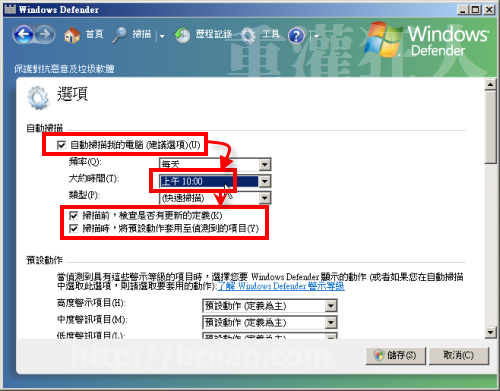
第3步 接著將頁面選動到下方,勾選「使用即時保護選項」,以後Windows Defender便會自動常駐在系統中,時時監控是否有間諜軟體將被安裝或執行,確保電腦安全。
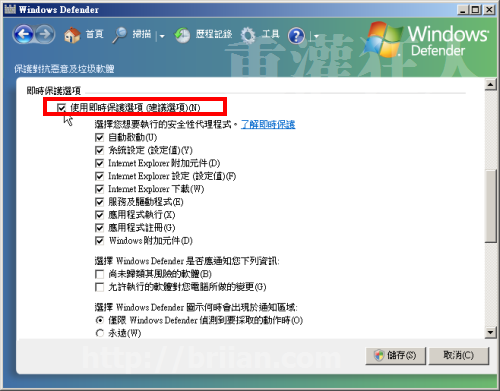
已經2014了
同樣叫windows defender,功能似乎已經大不同了
微軟推出新防毒:Microsoft Security Essentials
下載位置:http://www.microsoft.com/security_essentials/default.aspx?mkt=zh-tw
Windows Defender (Beta 2) 於 12 月 31 日到期
請隨時保持在受保護狀態: 立即升級到 Windows Defender 的最終版本。
(by Microsoft)
http://www.microsoft.com/downloads/details.aspx?displaylang=zh-tw&FamilyID=435bfce7-da2b-4a6a-afa4-f7f14e605a0d
不能下載欸@@”
我種的毒是system security4.52 我找到這房間諜軟體可是我要安裝都不能安裝我試過好幾個房間諜軟體可是都不能安裝要怎麼辦><
1. 這些「間諜軟體」或「惡意程式」有些是好的…請問哪些是好的?
2. Windows Defender (Beta 2) … 更新日期:2006 年 7 月 21 日…現在都2009年了,還要用3年前的東西嗎? 而且還是beta版! 微軟會不會太扯? (比扯鈴還扯)
讚!
請問一下,如果已經有裝防毒軟體〈呵呵,我是用小紅傘的哩〉
再裝win defender 會不會衝突啊?
這個厲害唷@@
他幫我掃到兩個〝特洛伊木馬病毒〞
話說回來AVAST怎麼沒有掃到 = =”
請問Windows Defender 可以當做防毒軟體使用嗎? 還是…它不夠力呢?
很好用的軟體!!掃的很快 感謝分享!!
恩,
不错!!
有什么好的以后